win10默认网关无法访问的解决方法 如何修复win10默认网关连接问题
更新时间:2023-06-15 13:06:54作者:yang
win10默认网关无法访问的解决方法,近期越来越多的Win10用户反映出了默认网关的连接问题,一些电脑无法访问网络,并且出现了默认网关无法访问的提示。这让很多用户感到非常困扰,因为无法访问互联网会给他们的工作和生活带来很多不便。不过不要担心我们可以采取一些方法去修复这个问题。本文将介绍如何解决Win10默认网关无法连接的问题,帮助用户顺畅地上网。
推荐下载:win10极限精简版64位
处理办法如下:
1、右击windows,选择设备管理器。
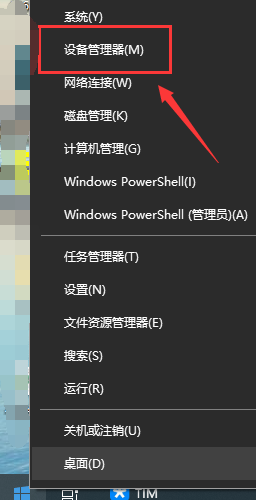
2、点击系统设置,找到intel(R)management右击,双击属性。
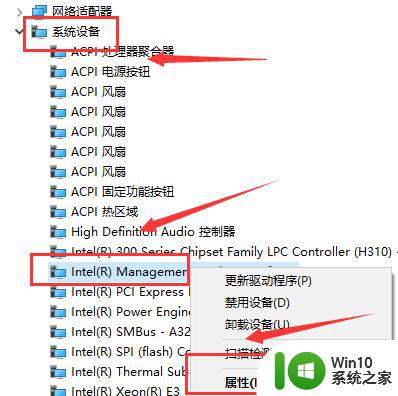
3、点击电源管理,关闭节约电源(A)。
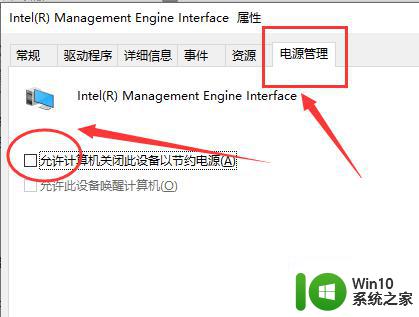
4、打开网络管理中心,选择更改适配器选项。
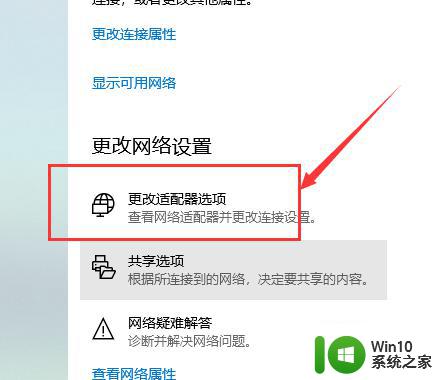
5、右击以太网,点击属性。
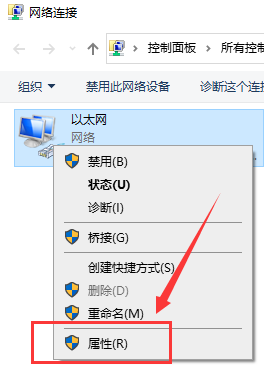
6、选择协议版本4,双击。
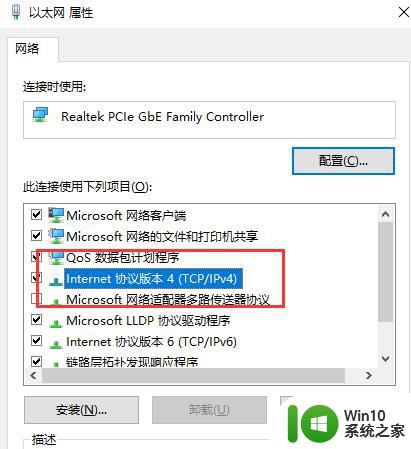
7、选择为自动获得,点击确定,重启即可。
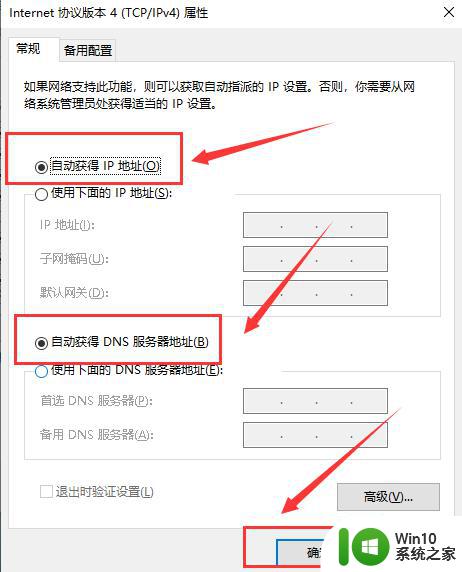
以上是win10默认网关无法访问的解决方法的全部内容,如果有任何疑问,请参考本文的步骤进行操作,希望这些信息能对大家有所帮助。
win10默认网关无法访问的解决方法 如何修复win10默认网关连接问题相关教程
- win10系统网络诊断提示“默认网关不可用”怎么修复 如何解决win10系统网络诊断提示“默认网关不可用”的问题
- win10怎样修改默认网关 win10修改默认网关的步骤
- win10网络默认网关不可用的解决办法 win10提示默认网关不可用怎么修复
- win10默认网关不可用没有有效的ip地址怎么办 Win10网络连接出现“默认网关不可用”错误怎么解决
- win10浏览器设置默认网页的方法 win10如何修改默认网页
- win10校园网显示默认网关不可用怎么办 win10校园网默认网关不可用的解决方法
- win10电脑默认网关不可用怎么修复 win10笔记本默认网关不可用怎么解决
- win10校园网默认网关不可用解决方法 win10校园网默认网关不可用怎么办
- win10默认网关自动删除的解决方法 win10默认网关自动删除原因分析
- win10默认网关不可用频繁掉线怎么解决 win10默认网关不可用频繁掉线解决方法
- win10频繁出现默认网关不可用解决方法 win10频繁默认网关不可用怎么办
- windows10默认网关不可用解决方法 win10总是默认网关不可用怎么办
- 蜘蛛侠:暗影之网win10无法运行解决方法 蜘蛛侠暗影之网win10闪退解决方法
- win10玩只狼:影逝二度游戏卡顿什么原因 win10玩只狼:影逝二度游戏卡顿的处理方法 win10只狼影逝二度游戏卡顿解决方法
- 《极品飞车13:变速》win10无法启动解决方法 极品飞车13变速win10闪退解决方法
- win10桌面图标设置没有权限访问如何处理 Win10桌面图标权限访问被拒绝怎么办
win10系统教程推荐
- 1 蜘蛛侠:暗影之网win10无法运行解决方法 蜘蛛侠暗影之网win10闪退解决方法
- 2 win10桌面图标设置没有权限访问如何处理 Win10桌面图标权限访问被拒绝怎么办
- 3 win10关闭个人信息收集的最佳方法 如何在win10中关闭个人信息收集
- 4 英雄联盟win10无法初始化图像设备怎么办 英雄联盟win10启动黑屏怎么解决
- 5 win10需要来自system权限才能删除解决方法 Win10删除文件需要管理员权限解决方法
- 6 win10电脑查看激活密码的快捷方法 win10电脑激活密码查看方法
- 7 win10平板模式怎么切换电脑模式快捷键 win10平板模式如何切换至电脑模式
- 8 win10 usb无法识别鼠标无法操作如何修复 Win10 USB接口无法识别鼠标怎么办
- 9 笔记本电脑win10更新后开机黑屏很久才有画面如何修复 win10更新后笔记本电脑开机黑屏怎么办
- 10 电脑w10设备管理器里没有蓝牙怎么办 电脑w10蓝牙设备管理器找不到
win10系统推荐
- 1 萝卜家园ghost win10 32位安装稳定版下载v2023.12
- 2 电脑公司ghost win10 64位专业免激活版v2023.12
- 3 番茄家园ghost win10 32位旗舰破解版v2023.12
- 4 索尼笔记本ghost win10 64位原版正式版v2023.12
- 5 系统之家ghost win10 64位u盘家庭版v2023.12
- 6 电脑公司ghost win10 64位官方破解版v2023.12
- 7 系统之家windows10 64位原版安装版v2023.12
- 8 深度技术ghost win10 64位极速稳定版v2023.12
- 9 雨林木风ghost win10 64位专业旗舰版v2023.12
- 10 电脑公司ghost win10 32位正式装机版v2023.12